Как обновить биос asus rog
Содержание
- Как обновить БИОС на материнской плате ASUS
- BIOS и BIOS/UEFI
- Обычный BIOS
- BIOS/UEFI
- В каких случаях требуется модификация BIOS
- Что необходимо сделать перед обновлением
- Скачивание BIOS с сайта ASUS
- Подготовка USB-Flash накопителя
- Прошивка BIOS с помощью ASUS EZ Flash
- Прошивка BIOS с помощью ASUS Easy Flash
- Видео — Прошивка BIOS материнской платы ASUS
- Flashback USB BIOS позволяет пользователям обновлять BIOS не входя в BIOS или операционную систему с помощью диска USB флэш-накопителя
- Хотя Flashback USB BIOS используется для обновления EFI BIOS, в этом примере показан возврат к предыдущей версии BIOS (вернуться к версии BIOS младше установленной можно только этим способом).
- Обновление EFI BIOS с флеш-диска подключенной к порту ROG Connect
- Как использовать ASUS ROG USB BIOS Flashback
- Обновление BIOS с помощью USB BIOS Flashback
- ASUS ROG lab exclusive: USB BIOS Flashback

- Просмотров: 215 236
- Автор: admin
- Дата: 21-10-2016
Как обновить БИОС на материнской плате ASUS



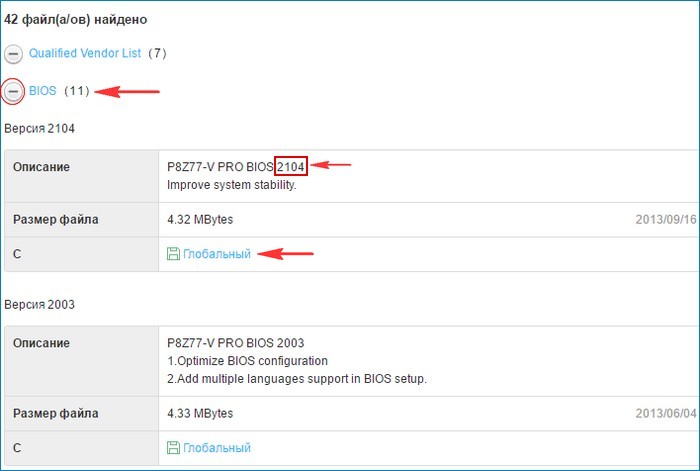
Свежая прошивка на БИОС (P8Z77-V-PRO-ASUS-2104.CAP) скачивается в архиве. Извлекаем её из архива и копируем на USB-ф лешку. Прошивка весит 12 Мб.

USB-ф лешка обязательно должна быть отформатирована в файловую систему FAT32 и кроме обновления на БИОС ничего не должна содержать.

Перезагружаемся и входим в БИОС.

Входим на вкладку «Сервис»

Выбираем утилиту прошивки BIOS — ASUS EZ Flash 2 или у вас может быть ASUS EZ Flash 3 .

В окне ASUS EZ Flash 2 видим нашу USB-флешку с прошивкой P8Z77-V-PRO-ASUS-2104.CAP.

Щёлкаем на файле с прошивкой левой кнопкой мыши.



Начинается процесс обновления БИОС. Очень важно, чтобы в этот момент у вас не отключили электричество и процесс дошёл до конца.

Обновление выполнено успешно.

Наш БИОС обновлён, версия прошивки новая — 2104.
Компания ASUS, известный производитель комплектующих для компьютеров, старается выпускать стабильные, обладающие всеми необходимыми функциями, версии BIOS для своих материнских плат.
Однако, время от времени в материнские платы добавляются новые функции или в них обнаруживаются ошибки. В этой ситуации обновление BIOS может позволить пользователю установить дополнительное оборудование или повысить стабильность работы ПК.

BIOS и BIOS/UEFI
BIOS – это программа, хранящаяся в специальной микросхеме ПК. BIOS инициализирует центральный процессор, видеокарту и другие устройства при включении компьютера, передавая управление загрузчику операционной системы.
Сегодня существует два типа BIOS – «обычный» (старый) BIOS и BIOS/UEFI. Подавляющее большинство современных материнских плат несет на своем «борту» BIOS/UEFI – усовершенствованную систему обмена данными между компонентами ПК, расширяющую его функциональность и ускоряющую запуск.
Обычный BIOS

BIOS/UEFI

Справка! Современные ПК, имеющие чип UEFI, чаще требуют обновления BIOS, исправляющего его недоработки и защищающего от воздействия вирусов из-за большей открытости этого интерфейса.
Процесс модификации BIOS/UEFI на платах ASUS обычно одинаков для всех плат этого производителя, однако каждая плата может иметь свой, немного отличающийся интерфейс.
В каких случаях требуется модификация BIOS

Еще недавно обновление BIOS было довольно сложным и небезопасным мероприятием. Процесс обновления иногда прерывался, в результате чего пользователь получал неработоспособный ПК.
Вернуть плату в работу после неудачной перепрошивки можно было лишь посредством программатора BIOS в сервисной мастерской.
Сегодня поставщики плат значительно упростили этот процесс, введя дополнительные проверки и сведя риск ошибок модификации BIOS к минимуму.
Тем не менее из-за возможных рисков заниматься модификацией BIOS имеет смысл, только если это действительно необходимо для повышения стабильности работы системы, решения вопросов несовместимости компонентов ПК или открытия новых возможностей платы.
Модификация BIOS без определенной цели не улучшит функционирование ПК и не ускорит его работу.

Справка! Информацию об изменениях в новых редакциях BIOS для определенной модели платы можно выяснить на сайте ее производителя.
Что необходимо сделать перед обновлением
Меры безопасности при модификации BIOS/UEFI:
- Важно обезопасить ПК от отключения питания в процессе обновления BIOS, т.к. это может спровоцировать выход ее из строя. Крайне нежелательно проводить обновление при ремонте на местной линии электропередач или во время грозы.
- При обновлении BIOS желательно подключить ПК к источнику бесперебойного питания (ИБП) для избежания скачков или пропадания напряжения. При обновлении BIOS ноутбука следует полностью зарядить его батарею, а сам ноутбук подключить к источнику питания 220В.


Скачивание BIOS с сайта ASUS
Перед скачиванием BIOS необходимо выяснить его текущую версию на ПК, чтобы загрузить более новое обновление (имеющее большую цифру, чем у текущей версии).
Шаг 1. Нажать «Win+R».

Шаг 2. Напечатать команду «msinfo32» и нажать Enter.

Шаг 3. Просмотреть версию BIOS на плате ПК (в примере это версия 2003).

Шаг 4. Перейти по адресу: https://www.asus.com/ru/support/, ввести в поисковой строке название своей модели материнской платы и выбрать щелчком мыши в списке ее название.

Шаг 5. Нажать «Драйверы и утилиты» и выбрать версию ОС.


Шаг 6. Выбрать категорию «BIOS» и щелкнуть на его новой доступной версии (в данном случае это версия 2104). Нажать «Глобальный» для скачивания.

Примечание! Найти загруженный на ПК файл можно, щелкнув «Настройка» и выбрав «Загрузки» в браузере.

Шаг 7. Распаковать загруженный файл из архива, дважды щелкнув на нем мышью, и перетянув его из окна архива в любую подходящую папку.

Подготовка USB-Flash накопителя
Шаг 1. Вставить накопитель USB в USB-порт материнской платы.

Важно! При форматировании USB-накопителя все данные на нем будут удалены. Если на накопителе имеются важные данные, необходимо заранее скопировать их на другой носитель.
Шаг 2. Щелчком мыши открыть папку «Компьютер» на основном экране ПК.

Шаг 3. Нажать на USB-диске правой кнопкой мыши и выбрать левой «Форматировать».

Шаг 4. В пункте «Файловая система» выбрать «FAT32», стереть название диска в «Метка тома» и щелкнуть «Начать».

Шаг 5. Скопировать распакованный файл BIOS на накопитель USB.

Справка! Можно создать запасную копию обновляемого BIOS для возможности его восстановления, если модификация BIOS будет выполнена с ошибкой.
Для этого требуется отформатировать сразу два накопителя USB, повторив шаги этого раздела для каждого из них.
Прошивка BIOS с помощью ASUS EZ Flash
Шаг 1. Вставить один (или два, если требуется копия BIOS) накопитель USB в USB-порт.

Шаг 2. Перезапустить ПК и нажимать Del, Esc, F2 (или F1+Fn) на клавиатуре для попадания в BIOS.
Справка! Клавишу для входа в BIOS можно посмотреть в меню загрузки ПК или в его инструкции по эксплуатации.
Шаг 3. В ASUS BIOS Utility нажать F7, чтобы войти в расширенный режим.

Примечание! В верхней части экрана BIOS также можно посмотреть его версию.
Шаг 4. Перейти к пункту «Сервис».

Шаг 5. Открыть утилиту прошивки ASUS EZ Flash 2 (или Flash 3).

Шаг 6. Щелкнуть слева в окне утилиты на пустом USB-накопителе. Нажать клавишу F2 для создания на диске резервной копии BIOS (этот шаг можно пропустить).

Шаг 7. Щелкнуть слева в окне на USB-накопителе с файлом BIOS. Справа в окне «Информация о папке» находится информация о файле с прошивкой.

Шаг 8. Щелкнуть на файле прошивки.

Шаг 9. На вопрос о чтении файла ответить «OK».

Шаг 10. Через 10-20 секунд утилита предложит применить обновление BIOS. Нажать «OK».

Начнется процесс обновления BIOS, обычно занимающий около 2-х минут.
Важно! Нельзя прерывать обновление BIOS, пока процесс не завершится!

Шаг 11. Нажать «OK» после завершения процесса обновления.

Справка! Если модификация BIOS по каким-либо причинам завершилось неудачно, вставить в USB-порт USB-накопитель с запасной копией BIOS и выполнить Шаги 2-11 (кроме Шага 6) для его восстановления.
Прошивка BIOS с помощью ASUS Easy Flash
Шаг 1. Перезагрузить ПК и нажимать Del, Esc, F2 (или F1+Fn) на клавиатуре для входа в BIOS.

Шаг 2. Перейти стрелками клавиатуры в пункт «Advanced», выбрать пункт «Start Easy Flash» и нажать Enter на клавиатуре.

Шаг 3. Выбрать в левом окне стрелками USB-диск и нажать Enter.

Шаг 4. Перейти стрелкой в правое окно, выбрать файл обновления BIOS и нажать Enter.

Шаг 5. Выбрать стрелками Yes (Да) и нажать Enter.

Начнется процесс модификации BIOS.

После модификации BIOS/UEFI перезагрузить ПК и снова зайти в меню BIOS, чтобы убедиться, что обновление применено, а также провести необходимые настройки.
Процедура обновления BIOS на этом завершена.
Видео — Прошивка BIOS материнской платы ASUS
Понравилась статья?
Сохраните, чтобы не потерять!
Flashback USB BIOS позволяет пользователям обновлять BIOS не входя в BIOS или операционную систему
с помощью диска USB флэш-накопителя
19 ноября 2019 года.
BIOS (Basic Input/Output System — базовая система ввода-вывода) — это встроенная в материнскую плату ПК микросхема с вшитой в неё микропрограммой, которая загружает операционную систему при включении компьютера. Она также называется системной микропрограммой. BIOS является частью оборудования компьютера и отделена от ОС Windows.
Flashback USB BIOS позволяет пользователям обновлять BIOS с помощью USB флэш-накопителя, не входя в BIOS или операционную систему.
Минимальные аппаратные требования для USB флэш-BIOS обратно: материнская плата с подключенным к сети блоком питания.
Flashback USB BIOS работает без ключевых компонентов — вам не нужно иметь подключенные к системе процессор, память, видеокарту или жесткий диск.
Материнские платы серии ASUS x79 поддерживающие Flashback USB BIOS:
• P9X79
• P9X79 PRO
• P9X79 DELUXE
• SABERTOOTH x79
• Rampage GENE IV
• Rampage Formula IV
• Rampage III Extreme
• Rampage IV Extreme
Хотя Flashback USB BIOS используется для обновления EFI BIOS,
в этом примере показан возврат к предыдущей версии BIOS
(вернуться к версии BIOS младше установленной можно только этим способом).
Flashback — обратный кадр, короткая ретроспектива, взгляд в прошлое.
В данном примере технология Flashback USB BIOS использовалась для возврата к версии BIOS 1202 x64,
так как после установки 1305 x64 выяснилось, что в русском интерфейсе UEFI BIOS этой версии начинающий "специалист" из ASUS изменил шрифт на моноширийный. Превратив окна всех закладок в жуткий набор букв не умещающийся в окнах и полях закладок.
"Эксклюзивный" интерфейс UEFI BIOS материнской платы — Asus Rampage IV Extreme после обновления EFI BIOS до версии 1305 x64.

Обновление EFI BIOS с флеш-диска подключенной к порту ROG Connect
При попытке вернуться к старой версии BIOS (загрузить файл предыдущей версии BIOS) вы получите сообщение —
Предупреждение ! Внутренняя структура Bios была изменена. Образ BIOS не может использовать в этой материнской плате, пожалуйста, используйте другой.
(Warning ! Bios inner framework was changed. The BIOS image can’t use in this motherboard, please another one.)

Отформатируйте USB накопитель в файловой системе FAT32 .
В папкой «Компьютер» щёлкните правой кнопкой мыши на вашей флешке (здесь — Transcend).

Нажмите на пункт меню Форматировать.

Выберите файловую систему — FAT32 и дождитесь окончания форматирования флешки



Распакуйте архив файла программы прошивки BIOS — Rampage-IV-Extreme-ASUS-1202.zip
Извлеките и переименуйте файл прошивки BIOS в R4E.ROM.
Скопируйте R4E.ROM в корневой каталоге диска флэш-памяти.

Как использовать ASUS ROG USB BIOS Flashback
Отформатируйте USB накопитель в файловой системе FAT32.
Скачайте последнюю версию BIOS для вашей материнской платы и поместите извлеченный из архива файл на диск USB
Не забудьте переименовать файл в соответствии с моделью материнской платы.
Если у вас Rampage III Extreme, переименовать нужно в R3E. Если Maximus IV Extreme, то в R4E. Для других материнских плат ASUS см, руководство пользователя
Подключите USB-накопитель к порту USB 2.0 ROG Connect.
Сетевой шнур компьютера должен быть включен в розетку сети. И только.
Нажмите и удерживайте кнопку ROG Connect пока светодиод подсветки кнопки ROG Connect не начнёт мигать. Отпустите кнопку. Через несколько секунд светодиод будет мигать быстрее, затем мигание прекратится — обновление BIOS будет успешно завершено.

Обновление BIOS с помощью USB BIOS Flashback
The USB BIOS Flashback allows users to update BIOS without entering BIOS or the operating system by using a USB flash disk drive under standby power.
-
- Download the latest BIOS program file from the ASUS website.
- Extract and rename the BIOS image file to R4E.ROM.
- Copy R4E.ROM to the root directory of the USB flash disk drive. FAT32 ONLY!
- Turn off the system and connect the USB flash drive to the ROG Connect port (the white USB 2.0 port) at the rear panel of the motherboard.
- Hold the ROG Connect button until the BIOS LED begins to blink, then release.
- Wait until the LED stops to blink, then the BIOS flash is completed.
Flashback USB BIOS позволяет пользователям обновлять BIOS, не входя в BIOS или операционную систему с помощью диска USB флэш-накопителя в режиме ожидания.
-
- Загрузите последнюю версию файла программы BIOS с сайта ASUS.
- Извлеките и переименуйте файл прошивки BIOS в R4E.ROM.
- Скопируйте R4E.ROM в корневой каталоге диска, флэш-памяти. FAT32 ТОЛЬКО!
- Выключите систему и подключите флешку к порту ROG Connect (белый USB 2.0 порт) на задней панели материнской платы.
- Нажмите и удерживайте кнопку ROG Connect, пока BIOS светодиод не начнёт мигать, затем отпустите её.
- Подождите, пока индикатор перестанет мигать — это сигнализирует о том, что BIOS успешно переписана.

После обновление BIOS, на материнской плате Asus Rampage IV Extreme, установки в CMOS будут сброшены к заводским значениям, поэтому
для входа в BIOS нужно нажать клавишу F1.
Смените язык интерфейса на русский.

Вы вернулись к предыдущей версии BIOS — 1202 x64

ASUS ROG lab exclusive: USB BIOS Flashback

